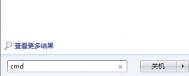Windows 7安装驱动出现错误怎么办?
在Windows 7 系统中,安装某些驱动程序时,或者是我们硬件无法识别需要重装驱动时,如果以下出现错误信息如:找不到指定模块、XXX.dll 文件丢失等等。这就需要我们手动在系统中找回,帮助驱动安装成功。
具体方法:
你要找的可能是XX.dll,我们为了方便演示,把丢失的模块假设命名为 carlo.dll。另外,当系统跳出找不到XXX.dll文件会有个路径,这个路径也就是驱动所在的位置,我们记录下来,方便后面的处理。
第一步:打开开始菜单-所有程序-附件-命令提示符。或者直接在开始菜单上搜索cmd,调出运行。
第二步:在命令提示符对话框中,输入cd ,按回车键。

第三步:因为系统文件都是在C盘,我们在光标后输入dir carlo.dll /s,然后按回车键,系统就会开始搜索,找到后,你就可以把路径记录下来。
第四步:通过系统中提示的路径,找到并且复制carlo.dll文件,粘贴到驱动的文件夹里如WindowsSystem 32 替换原carlo.dll 文件,这样就可以让驱动安全的运行。完成后,你再重新安装一遍系统就可以了。当然,如果以后你想找不到一个系统文件,也可以用这个方法。
Windows 7正版系统验证方法
方法一:通过微软网站在线验证,点击此处tulaoShi.com进入进行验证。
1. 打开网址,选择在线验证,如下图红框所示:

2. 点击下方出现的在线验证按钮;

3. 点击下载按钮,下载安装必要的软件,注意如果不能正常运行,请看浏览器加载项是否正常运行,如下图上方红框所示:

4. 可以选择运行按钮直接运行安装软件,或者点击保存按钮将软件安装程序先保存在本地,再执行安装。

5. 软件安装完成后,点击步骤3图中的继续按钮,开始验证过程;

6. 提示Windows验证正在进行中,需要等待几分钟时间;

7. 验证完成后,如果系统为正版,可以看到如下界面:

方法二:操作系统下运行命令
(本文来源于图老师网站,更多请访问http://m.tulaoshi.com)1. 使用Win+R组合键调出运行窗口,输入slmgr.vbs –dli,点击确定;

可以看到如下窗口,提示系统信息及许可证状态;

2 或者在运行窗口,输入slmgr.vbs –dlv,点击确定,看到如下详细信息窗口:
(本文来源于图老师网站,更多请访问http://m.tulaoshi.com)
Windows 7正版系统如何验证?
方法一:通过微软网站在线验证
1. 打开网址,选择在线验证,如下图红框所示:

2. 点击下方出现的在线验证按钮;

3. 点击下载按钮,下载安装必要的软件,注意如果不能正常运行,请看浏览器加载图老师项是否正常运行,如下图上方红框所示:

4. 可以选择运行按钮直接运行安装软件,或者点击保存按钮将软件安装程序先保存在本地,再执行安装。

5. 软件安装完成后,点击步骤3图中的继续按钮,开始验证过程;

6. 提示Windows验证正在进行中,需要等待几分钟时间;

7. 验证完成后,如果系统为正版,可以看到如下界面:

方法二:操作系统下运行命令
(本文来源于图老师网站,更多请访问http://m.tulaoshi.com)1. 使用Win+R组合键调出运行窗口,输入slmgr.vbs –dli,点击确定;

可以看到如下窗口,提示系统信息及许可证状态;

2 或者在运行窗口,输入slmgr.vbs –dlv,点击确定,看到如下详细信息窗口:
(本文来源于图老师网站,更多请访问http://m.tulaoshi.com)
Windows 7磁盘管理工具创建和删除分区的办法
本文介绍利用WINDOWS 7系统自带的磁盘管理工具创建和删除分区,由于是系统工具,相比专业的分区创建和调整软件,比如Partition Magic、Acronis Disk Director Suite、Diskgenius还是有些限制,不过一般均可通过变通的方法达到相同效果。本文只介绍控制面板中的磁盘管理工具,命令行格式的下次补充总结。本文方法同样适用于Vista系统。
一、进入Windows 7磁盘管理工具
依次点击:开始菜单-》控制面板,如果是在分类视图下,点击系统和安全,选择右侧下面的创建并格式化硬盘分区(在管理工具栏目),如果是在图标视图下,点击管理工具-》计算机管理,再选择磁盘管理。
Windows 7磁盘管理工
具"alt=""style="width:520px;cursor:pointer;oldpaddingtop:;oldbordertopwidth:;oldpaddingbottom;oldborderbottomwidth:;old
paddingright:;oldb
orderrightwidth:;oldpaddinglef
t:;oldborderleftwidth:src="/article/UploadPic/20114/2011425101522871.jpg" onload="return imgzoom(this,600);" onclick="javascript:window.open(this.src);" style="cursor:pointer;"/
二、创建新分区
如果您的硬盘上已经有未分配的空闲空间,像上图那样的,可以使用下面方法创建新的分区。
1、在空闲空间上鼠标右键,选择创建简单卷
2、进入创建简单卷向导,
3、输入将要创建卷的大小,以兆(MB)为单位,比如下面是44.047G,也就是44047MB。如何设置合理的卷大小,请参考:关于硬盘分区容量和分区数选择的几点参考意见一文。在向导中,缺省出现的卷大小是剩余空闲空间的全部,所以如果不修改的话,将会把剩余的空闲空闲都划归本分区创建,那样,用户只需要一路绿灯点击下一步即可。
4、分配驱动器号,一般默认即可,稍后如果需要调整还可以手动修改。